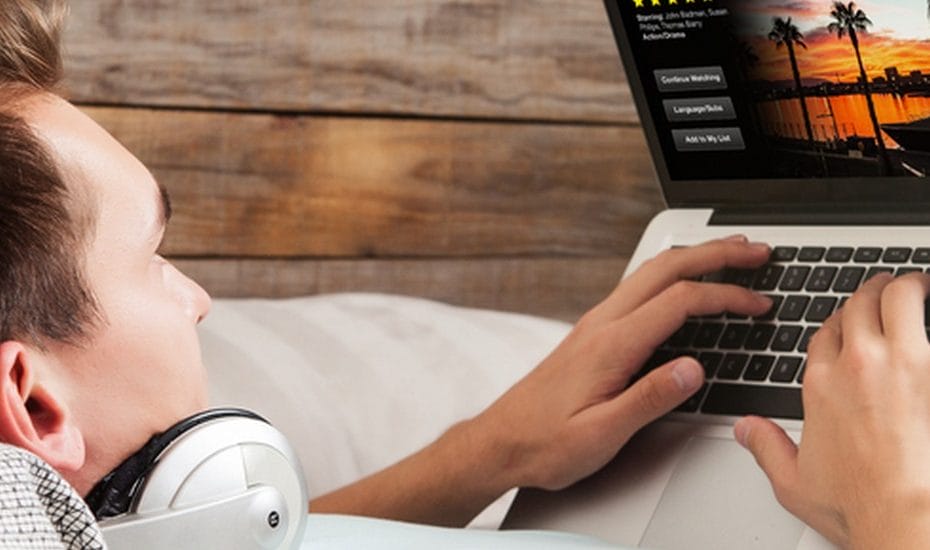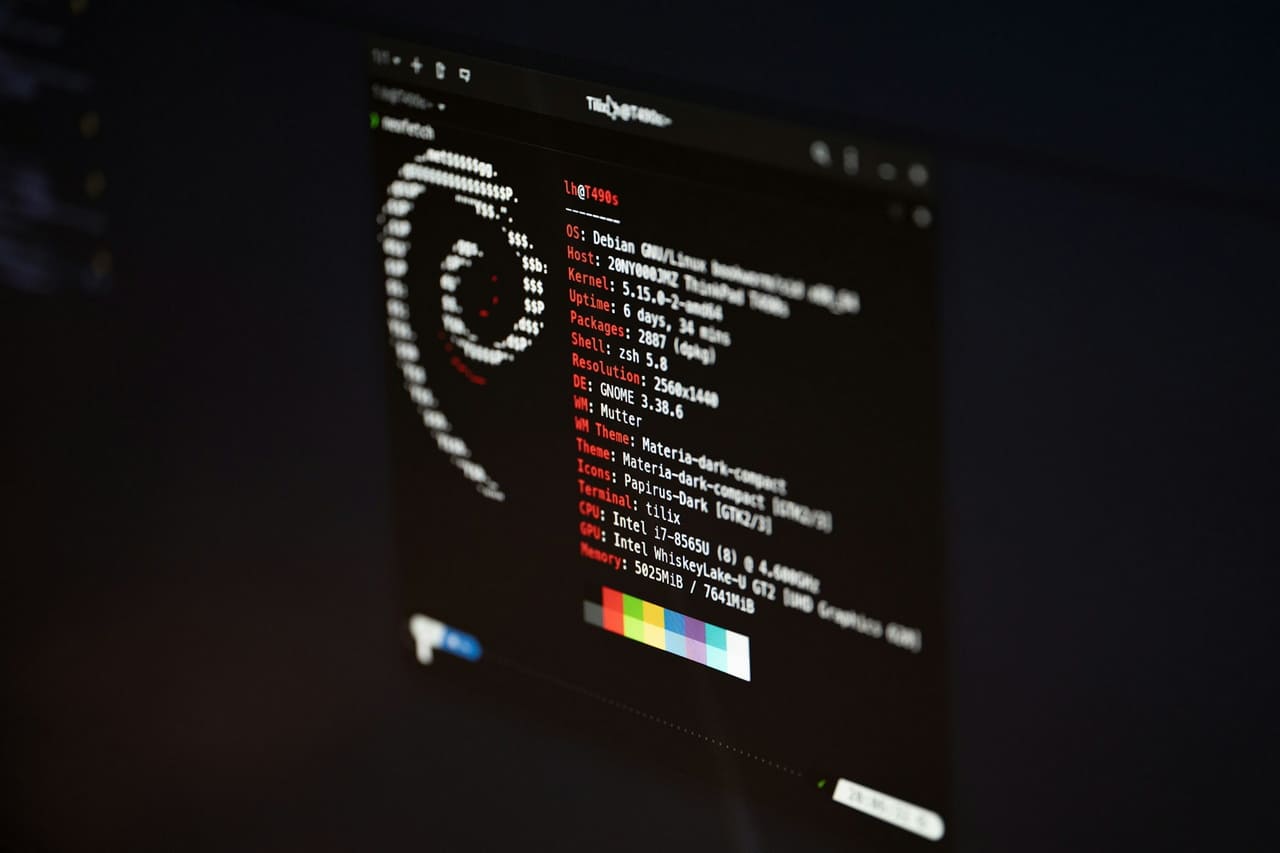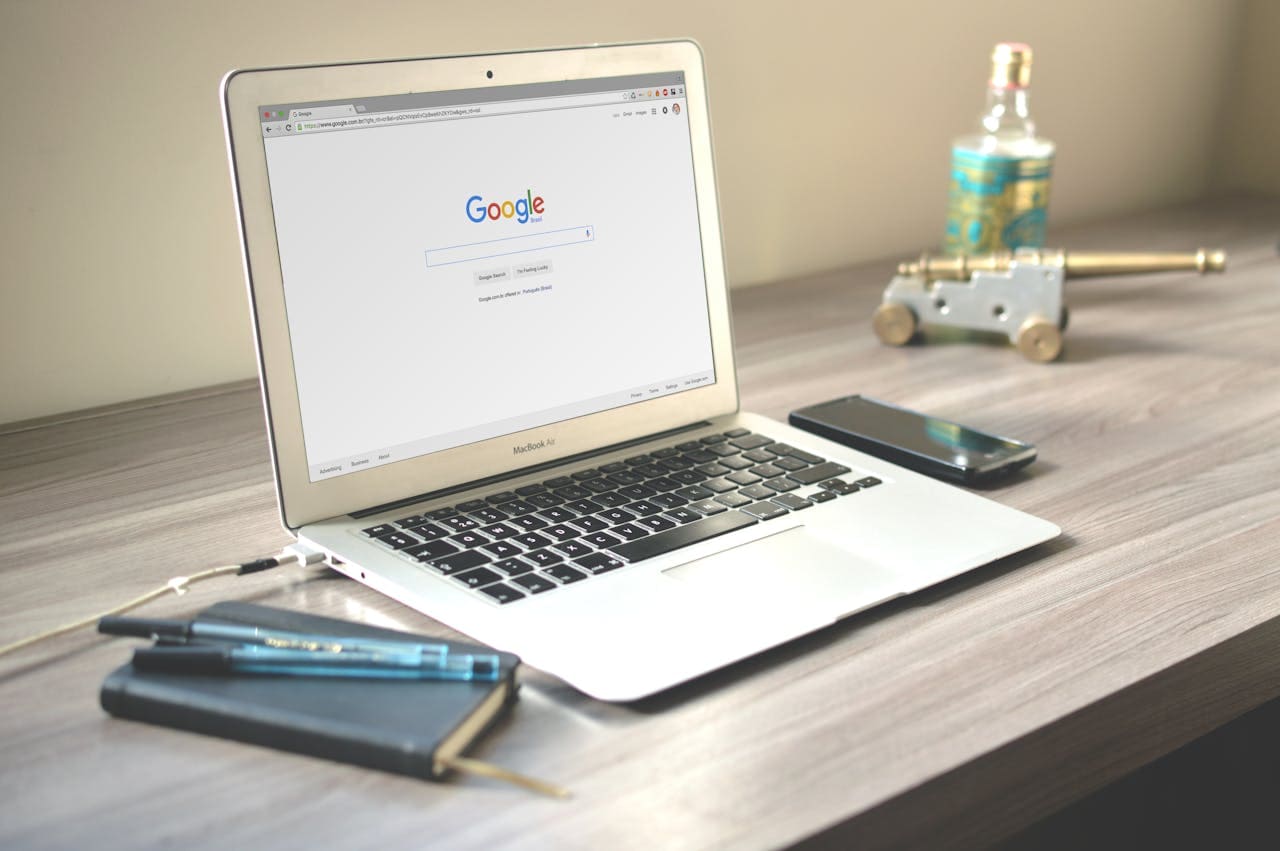Milenial dikenal sebagai generasi yang aktif dan punya banyak sekali aktivitas dengan intensitas tinggi. Generasi milenial dikenal juga sebagai generasi yang piawai apabila berurusan dengan teknologi. Itulah yang membuat banyak sekali dari generasi milenial yang memilih untuk melakukan aktivitas kreatifnya atau mungkin pekerjaannya yang banyak berurusan dengan komputer dan internet. Nah, inilah yang menyebabkan bergesernya banyak pola aktivitas dari dunia nyata ke dunia maya atau digital. Kebutuhan browsing internet pun meningkat sehingga boleh dibilang sumber perputaran produktivitas dunia digital diperoleh lewat kegiatan browsing. Bagaimana jadinya kalau kegiatan browsing video jadi terganggu karena sebab-sebab sepele seperti kesulitan untuk memindahkan data yang sudah dibuka ke dalam komputer kita? Wah sudah pasti akan menghambat produktivitas kita. Urusan-urusan seperti cara screenshot di laptop, memindahkannya ke arsip, mestinya sudah tidak boleh jadi kendala lagi. Apalagi di era ini banyak sekali aplikasi yang bisa membantu kita untuk menunaikan tugas itu.
Nah, kembali ke masalah screenshot, ada banyak sekali aplikasi screenshot video ataupun foto yang punya fungsi baik dan akan membantu menyimpan data browsing kita, lho. Tentulah ada aplikasi yang berbayar dan juga yang tidak berbayar. Tapi, kalau kamu adalah milenial yang bekerja secara digital dan perlu untuk memindahkan data browsing dengan cepat, rasanya kamu harus memilih aplikasi yang berbayar nih.
Cara screenshot di aplikasi berbayar ini mirip-mirip, kok. Bedanya, dengan membayar lebih untuk beberapa aplikasi, kamu bisa mendapatkan fasilitas yang lebih oke dibandingkan yang gratis, lho. Apa-apa saja sih aplikasi screenshot yang bisa membantu memindahkan data browsing kamu saat tengah bekerja? Yuk, kita simak ulasannya.
Screenshot dengan Ember
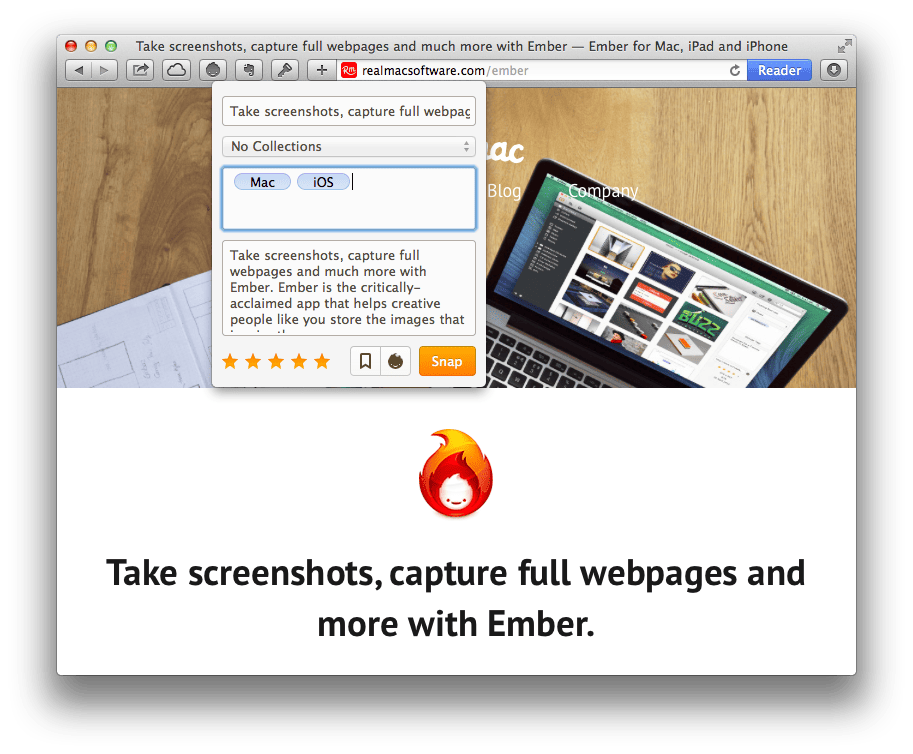
Ups, nama aplikasi ini mungkin akan terdengar lucu di bahasa Indonesia, tapi aplikasi screenshot ini adalah salah satu aplikasi terbaik apalagi kalau kamu menggunakan laptop atau komputer berbasis Mac. Dibanderol dengan harga 25 US Dollar atau setara 375 ribu rupiah, aplikasi ini akan membantumu untuk menscreenshot segala jenis area di layar komputermu, bisa untuk seluruh layar ataupun hanya bagian-bagian tertentu saja. Lebih hebatnya lagi, Ember dapat dihubungkan dengan Drpobox, lho. Jadi seusai menscreenshot layar, kamu bisa langsung menyimpannya secara online.
Screenshot dengan PicPick

Kalau aplikasi Ember tadi hanya bekerja untuk laptop atau komputer berbasis Mac, aplikasi yang satu ini hanya khusus untuk laptop atau komputer berbasis Windows. Banderol harganya juga lebih murah, sekitar 9 dollar sampai 22 dollar, jadi ada di kisaran 120 ribu sampai 300 ribu rupiah. Fungsinya juga cukup bagus, kamu bisa meng-capture layarmu, mengeditnya, dan menge-share-nya ke teman-temanmu. Serunya lagi, aplikasi PicPick juga bisa kamu kustomisasi, yang akan membuatmu untuk menentukan hotkey hingga kualitas gambar yang ingin kamu screenshot.
Screenshot Video dengan Action!
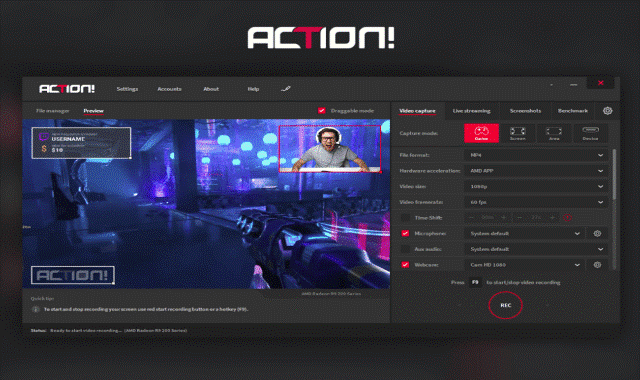
Nah yang satu ini merupakan aplikasi screenshot video yang cukup bagus untuk digunakan. Aplikasi ini memang secara khusus mampu merekam layar komputer kita secara lama dengan kualitas gambar yang sangat baik. Aplikasi ini juga tentunya dilengkapi dengan fitur untuk menyimpan atau mengambil screenshot foto juga. Apabila kita merekam untuk format video, beberapa format yang bisa dipilih seperti MP4 dan AVI. Kedua format ini memang cocok untuk dipakai sebagai bahan dasar video yang hendak diedit lagu untuk kemudian di-share ke media sosial.